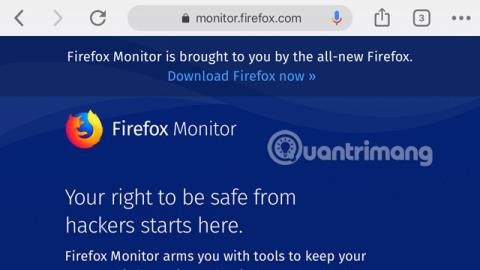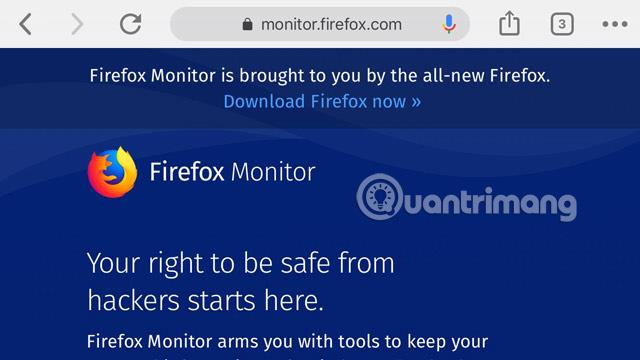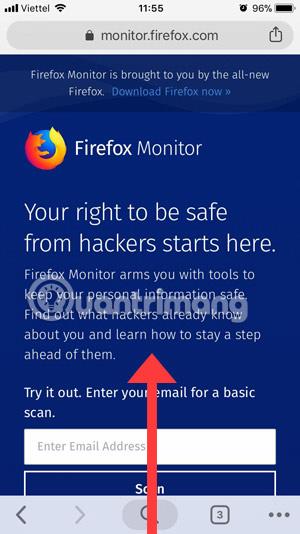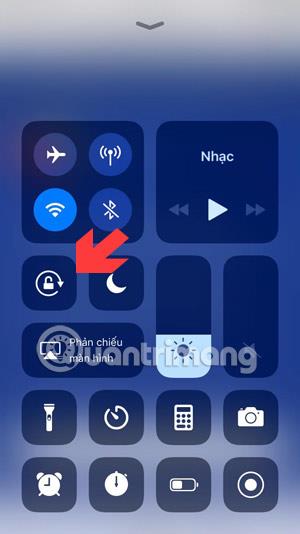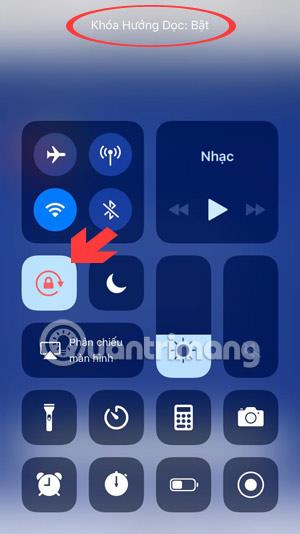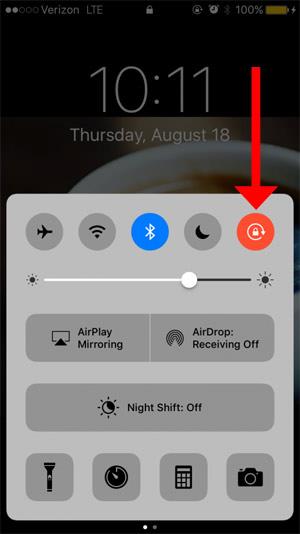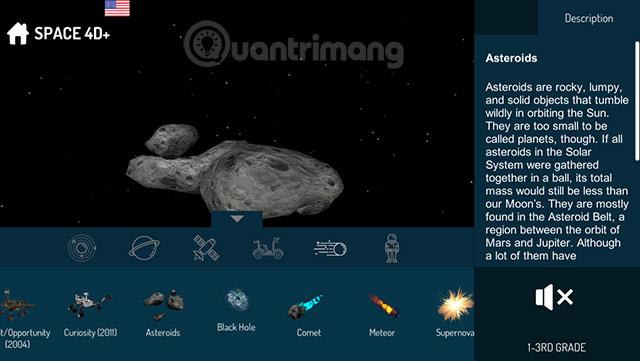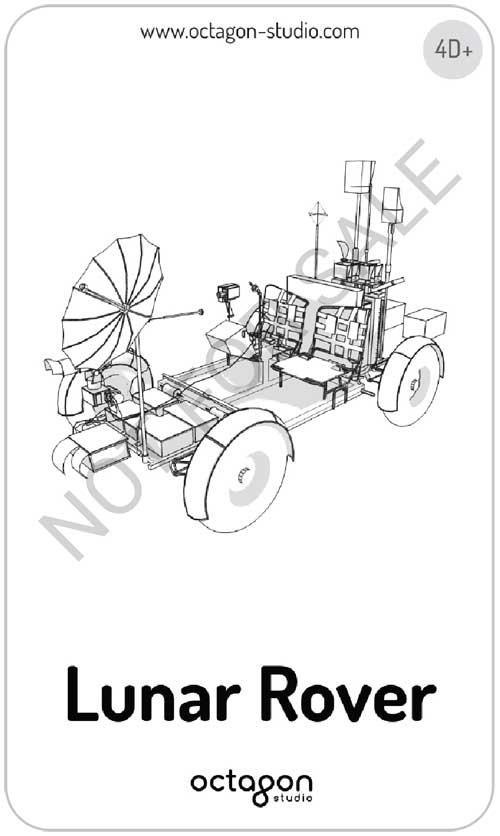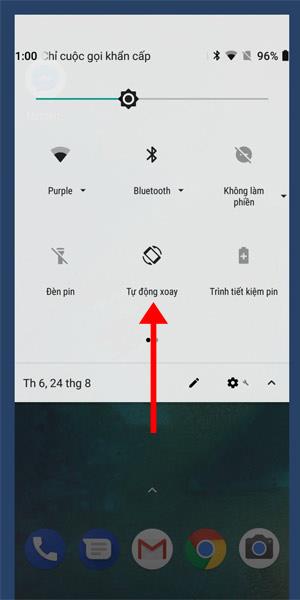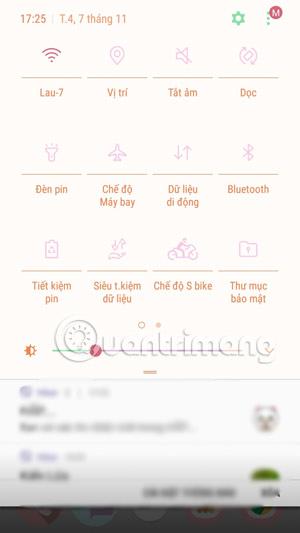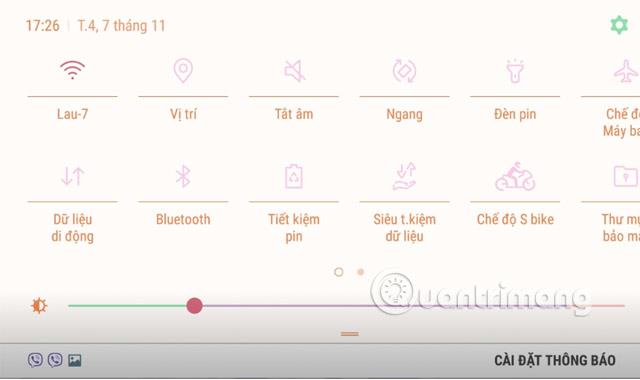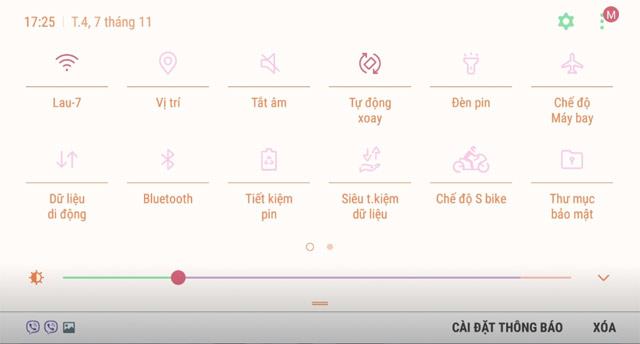Більшість сучасних смартфонів за замовчуванням включають режим автоматичного повороту екрана, цей режим дуже зручний, коли ви дивитеся відео або граєте в ігри. Але під час звичайних дій, таких як веб-серфінг, перегляд новин у Facebook або надсилання текстових повідомлень, екран автоматично обертається горизонтально, що дуже дратує.
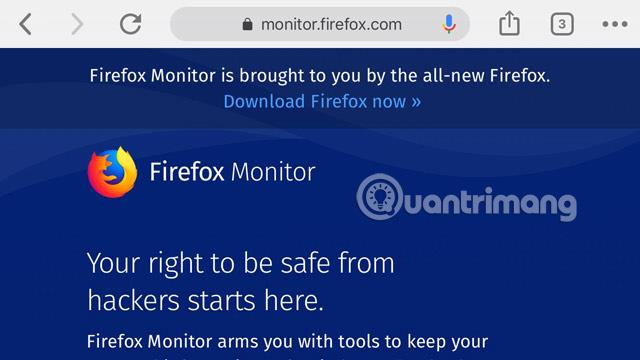
Цю функцію блокування екрану, що обертається, можна вимкнути прямо на панелі сповіщень стану та в центрі керування вашого телефону. Якщо хтось не знає, як це вимкнути, нижче QuanTriMang підкаже, як вимкнути обертання екрана на телефоні.
1. Вимкніть поворот екрана на iPhone
На екрані iPhone проведіть пальцем знизу вгору, щоб відкрити Центр керування , а потім клацніть значок замка повороту. Я використовую iOS 11 або вище, тому інтерфейс буде виглядати так.
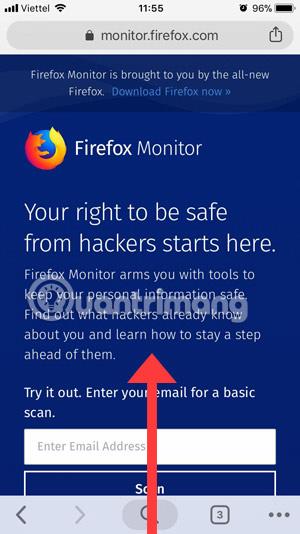
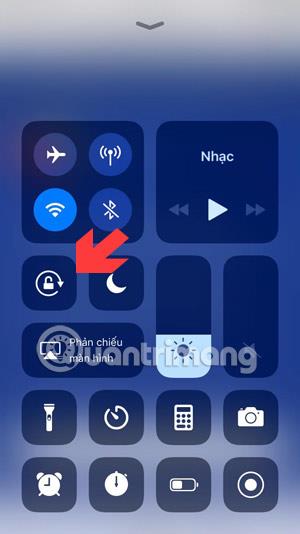
Далі ви побачите піктограму активного замка, а вгорі з’явиться сповіщення про ввімкнення блокування портретної орієнтації. Що стосується інтерфейсу iOS 10 або iOS 9, ви також можете провести пальцем угору від нижньої частини екрана, щоб відкрити Центр керування, а потім клацнути значок блокування екрана, як показано нижче.
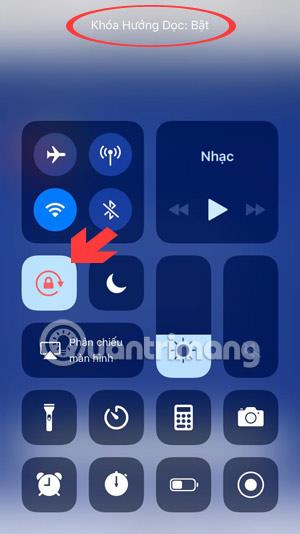
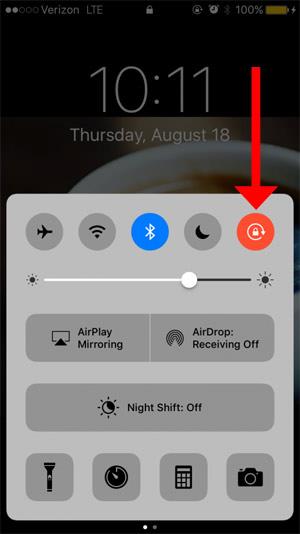
2. Як вимкнути поворот екрана на телефонах Android
На телефонах Android спосіб вимкнення буде дещо іншим, ніж на телефонах iPhone, оскільки не всі телефони Android мають такий самий інтерфейс, як iOS на iPhone. Однак користувачі все одно можуть вимкнути автоматичний поворот екрана на телефонах Android у рядку сповіщень про стан.
Нижче на зображенні ліворуч показано інтерфейс панелі сповіщень про стан Samsung. Вам просто потрібно провести пальцем вниз по екрану та натиснути «Автоповорот». Якщо піктограма стане зеленою, ця функція активна.
Що стосується зображення праворуч, яке є інтерфейсом MIUI лінійки телефонів Xiaomi, вам все одно потрібно перетягнути зверху вниз і натиснути значок « Вимкнути» , якщо він стане синім, це нормально.
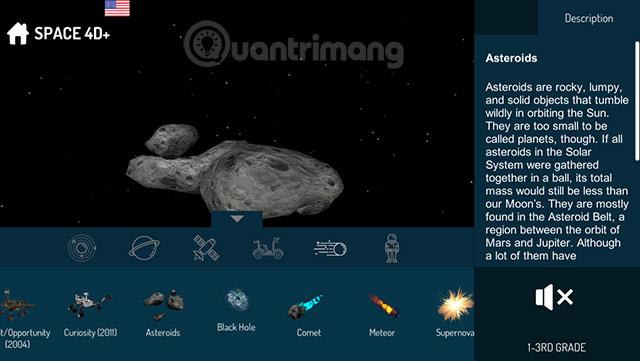
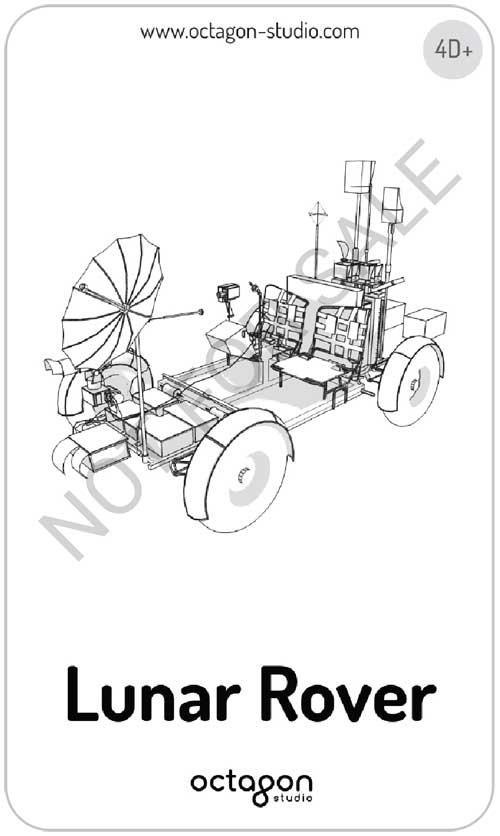
Нижче наведено інтерфейс телефону з чистою операційною системою Google Android One , все одно перетягніть рядок сповіщень стану вниз і натисніть « Автоматично повертати».
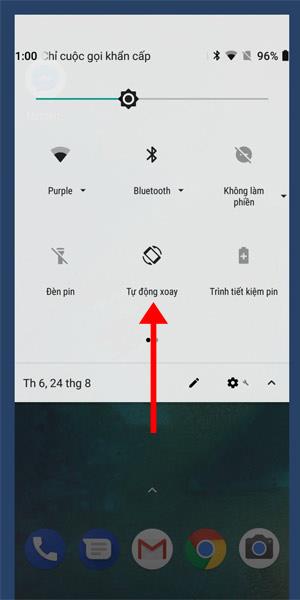
Особливістю Android є те, що ви можете заблокувати екран у двох напрямках, тобто ви можете заблокувати його, коли екран знаходиться в портретному або ландшафтному режимі.
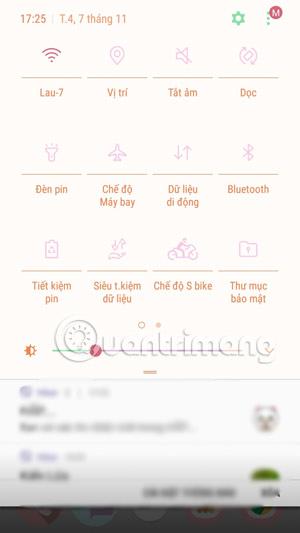
Ви можете вимкнути блокування повороту екрана, нахилити телефон, коли він обертається горизонтально, а потім клацнути, щоб увімкнути блокування повороту екрана.
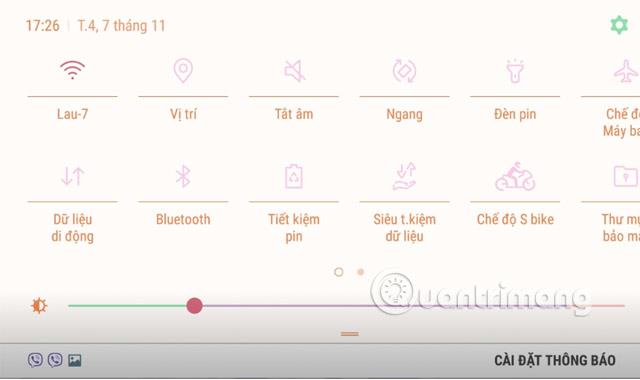
Таким чином, ваш екран буде заблоковано в альбомному режимі.
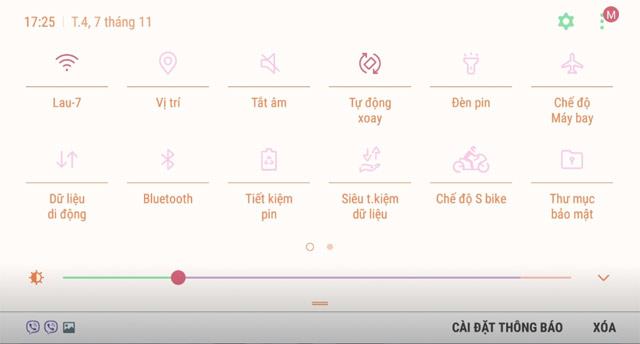
Як вимкнути автоматичний поворот екрана, як правило, дуже просто, оскільки наразі піктограма вимкнення повороту екрана розміщена в Центрі керування або на панелі сповіщень про стан. Але оскільки багато людей не звертають уваги, вони все одно дозволяють автоматично повертати екран за замовчуванням.
Побачити більше: